华为手机的系统导航怎么找不到了 华为手机导航栏不见了怎么设置
近日有很多华为手机用户反映称,他们在使用华为手机时遇到了系统导航找不到的问题,有用户表示,华为手机的导航栏突然消失了,让他们感到困惑。对于这一情况,用户们纷纷寻求解决办法,希望能够重新找回导航栏。究竟华为手机的系统导航怎么找不到了?导航栏不见了又该如何设置呢?接下来我们将为大家详细介绍解决方法。
华为手机导航栏不见了怎么设置
具体方法:
1、11、在手机桌面上找到【设置】按钮,点击“设置”去设置界面找回,如图。

2、点击“设置”后,进入“常用设置”。在右边是“全部设置”,点击“全部设置”,屏幕往上翻,在下面找到“导航栏”;
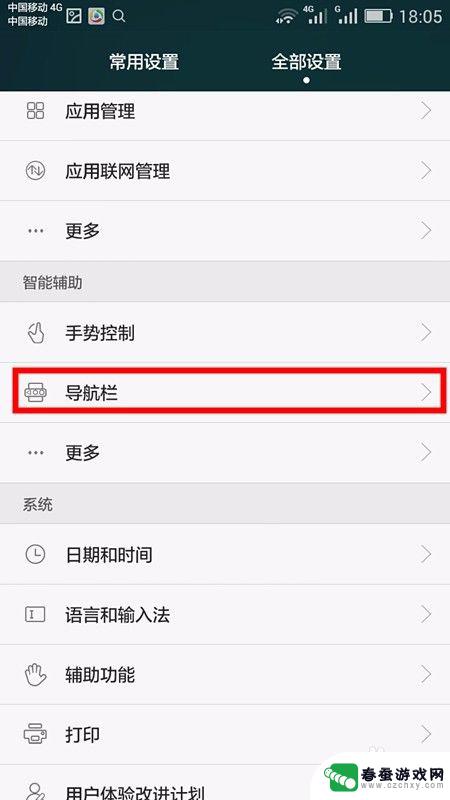
3、选择并点击“导航栏”进入“导航栏”页面,这里可以看到“导航栏可隐藏”后面的按钮呈开启状态。原因就出在这里;

4、将“导航栏可隐藏”后面的按钮呈关闭,如下图;
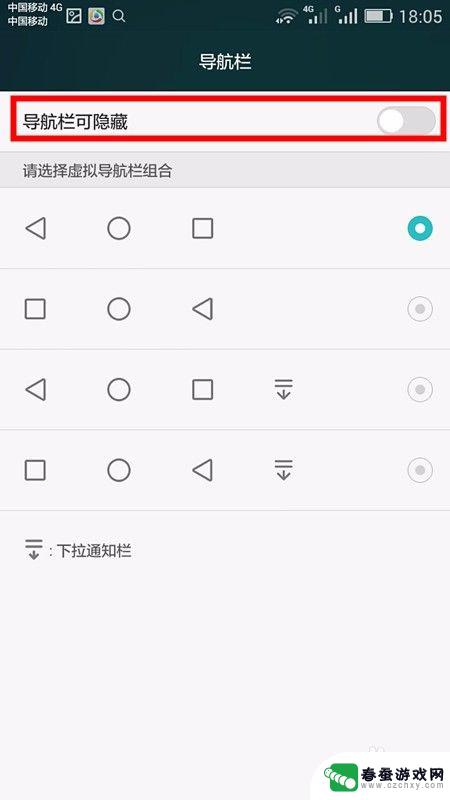
5、关闭后,手机试着滑动屏幕,这个时候可能看到导航栏回来了。
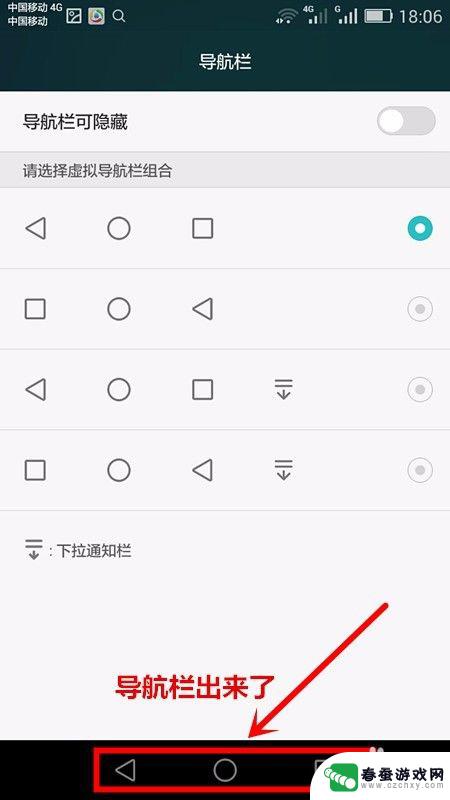
6、如何将导航栏设置为4个按钮呢?在“导航栏”页面,找到“选择虚拟导航栏组合”下面有选择项。如图,选择4个按钮的一项,4个按钮的导航栏就弹出来了。

以上就是华为手机系统导航不见了的全部内容,如果你遇到这种情况,可以按照以上操作解决问题,非常简单快速,一步到位。
相关教程
-
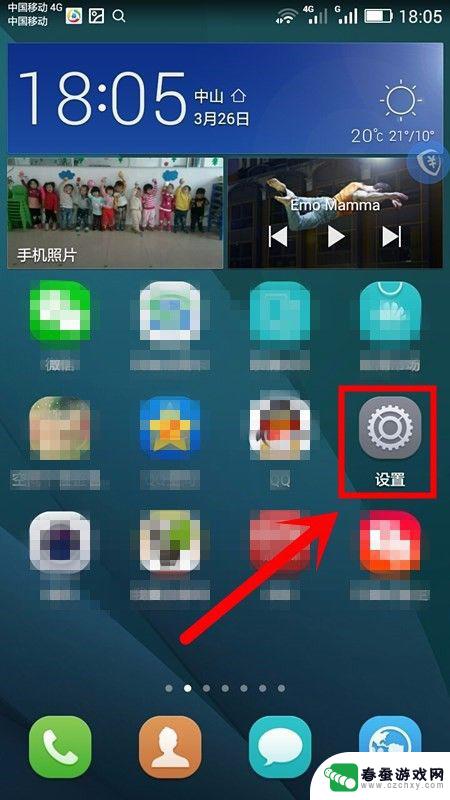 如何显示手机桌面导航图标 华为手机下方导航栏不见了
如何显示手机桌面导航图标 华为手机下方导航栏不见了最近有不少华为手机用户反映在使用手机时发现下方导航栏不见了,导致无法方便地切换应用和返回桌面,这个问题可能是由于系统设置的改动或者误操作导致的。在这种情况下,用户可以通过一些简...
2024-06-17 12:33
-
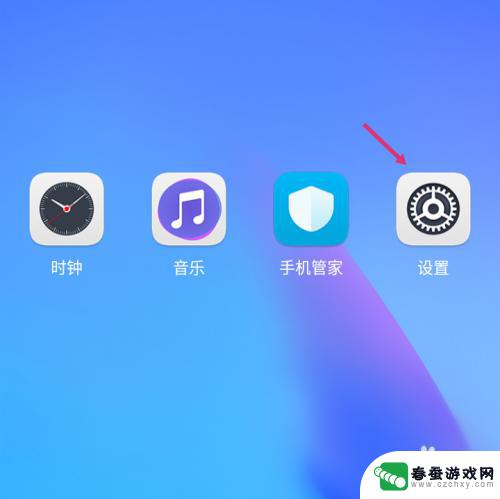 如何设置手机导航系统 华为手机导航栏设置教程
如何设置手机导航系统 华为手机导航栏设置教程手机已经成为我们日常生活中必不可少的工具之一,除了通讯功能外,手机的导航系统也扮演着重要的角色。而华为手机作为市场上备受瞩目的品牌之一,其手机导航栏的设置更是备受关注。通过合理...
2023-12-04 15:23
-
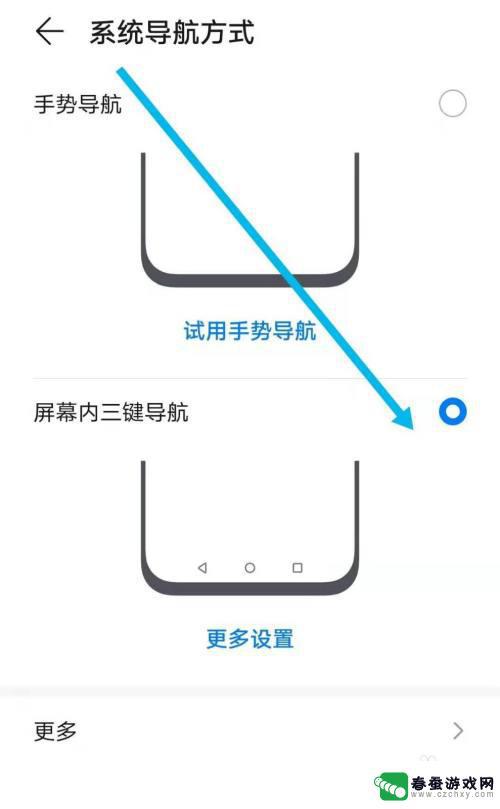 华为手机怎样设置三键导航 华为手机底部按键怎么设置
华为手机怎样设置三键导航 华为手机底部按键怎么设置在现代手机操作系统中,导航方式是使用频率最高的功能之一,而华为手机提供了多种导航设置选项,其中三键导航是最受欢迎的一种。用户可以在设置中选择启用三键导航功能,通过底部按键来实现...
2024-05-06 09:29
-
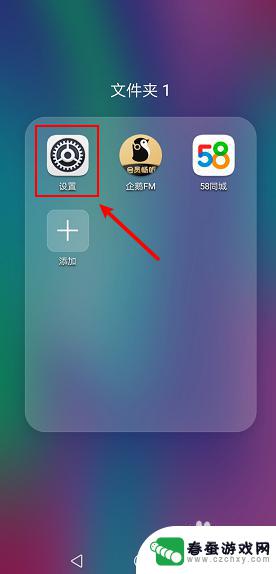 华为手机下面的三个按键怎么弄消失 华为手机取消实体按键步骤
华为手机下面的三个按键怎么弄消失 华为手机取消实体按键步骤随着技术的不断进步,华为手机取消了实体按键,而是通过屏幕上的虚拟按键来实现操作,取消实体按键的步骤非常简单,只需在手机设置中找到系统选项,然后选择导航栏设置,在这里可以对虚拟按...
2024-03-06 13:28
-
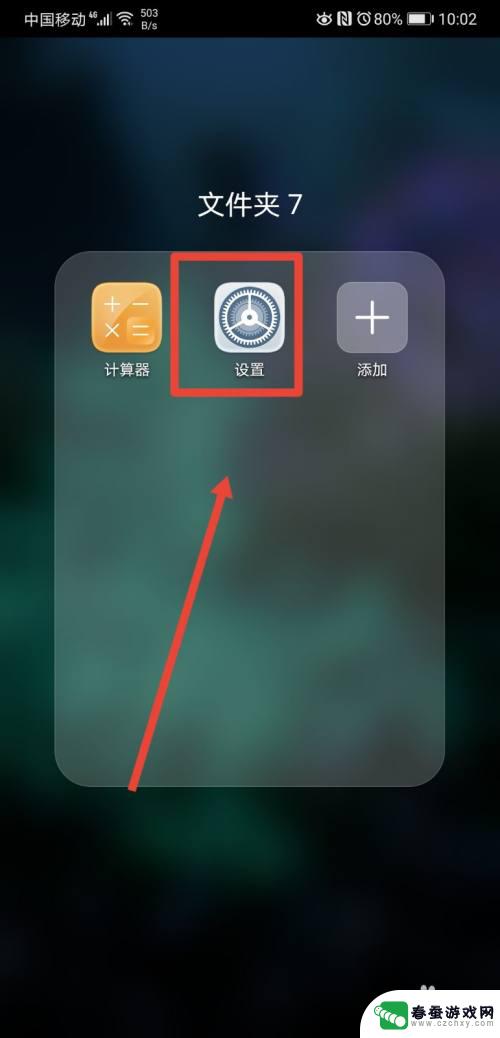 如何给手机换手势导航 华为手机手势导航设置指南
如何给手机换手势导航 华为手机手势导航设置指南在如今的智能手机时代,手势导航成为了一种越来越流行的操作方式,特别是在华为手机上,手势导航已经成为了一种标配。但是对于一些新手来说,可能并不清楚如何给手机设置手势导航。在本文中...
2024-09-21 15:39
-
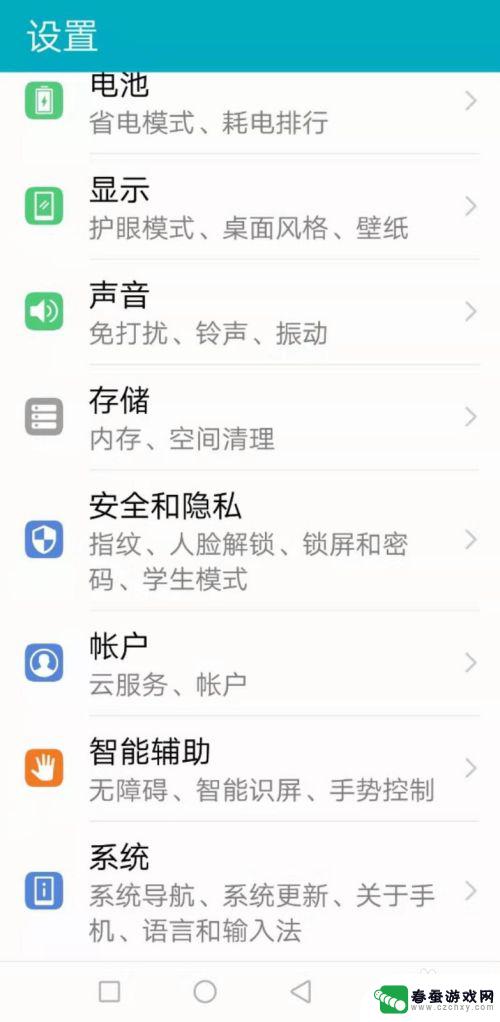 怎么找好的手机导航设置 如何在手机上设置导航路线
怎么找好的手机导航设置 如何在手机上设置导航路线在如今的快节奏生活中,手机导航已经成为我们出行的必备工具,如何找到一个好的手机导航设置,以及如何在手机上准确地设置导航路线,却是许多人经常遇到的问题。一个好的手机导航设置不仅能...
2024-11-04 17:44
-
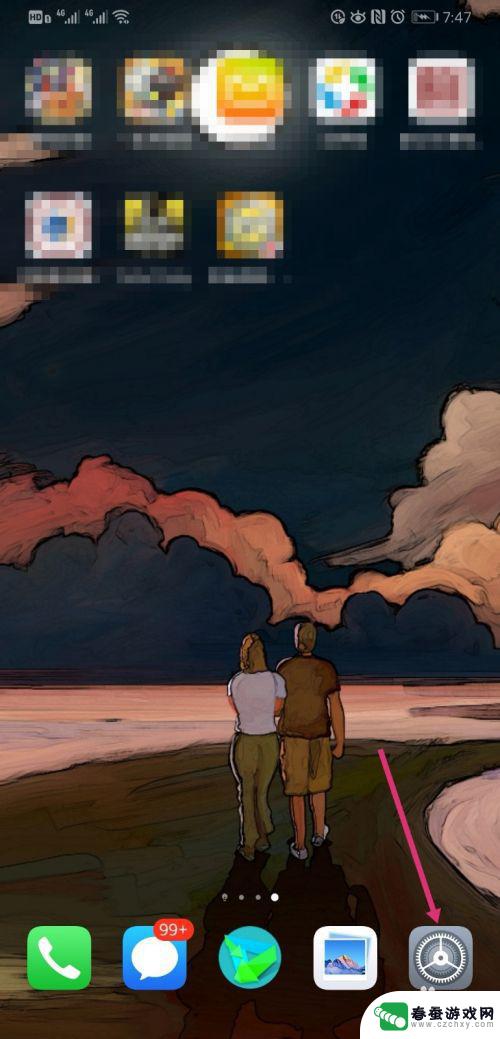 华为手机屏幕怎么设置位置 华为手机导航键自定义设置
华为手机屏幕怎么设置位置 华为手机导航键自定义设置华为手机作为一款颇受欢迎的智能手机品牌,其屏幕设置和导航键自定义功能备受用户关注,在华为手机上,用户可以通过简单的操作来调整屏幕显示位置,使得使用更加便捷舒适。同时华为手机还提...
2024-08-17 10:24
-
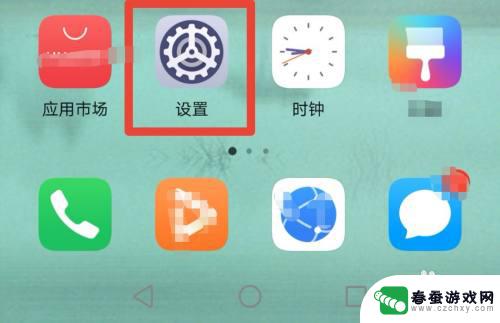 手机导航怎么添加主页 荣耀手机如何设置导航方式
手机导航怎么添加主页 荣耀手机如何设置导航方式在现代社会中手机导航已经成为人们出行的必备工具,对于荣耀手机用户来说,如何设置导航方式成为了一个常见的问题。通过简单的操作,用户可以将导航方式添加到手机主页上,方便随时查看和使...
2024-09-18 10:22
-
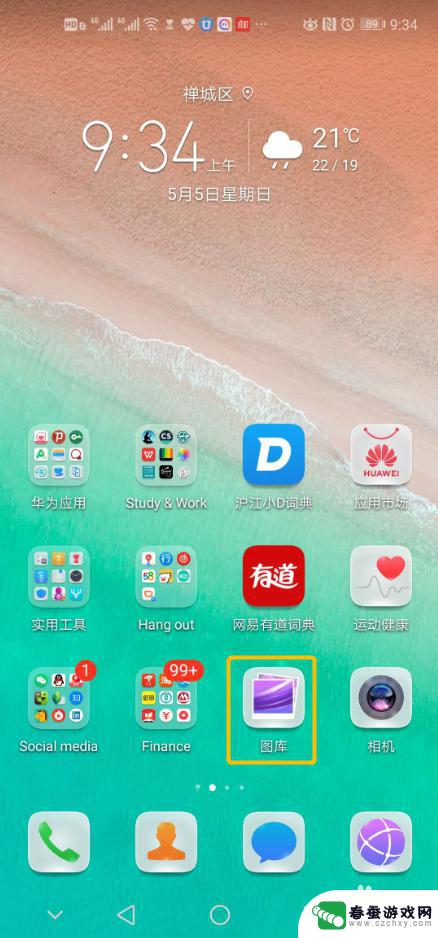 手机如何通过照片导航 华为手机如何开启照片位置信息导航功能
手机如何通过照片导航 华为手机如何开启照片位置信息导航功能现今手机已成为人们日常生活中不可或缺的工具之一,除了通讯、娱乐等功能外,手机还能通过照片导航来提供定位导航的便利,华为手机作为市场上备受欢迎的品牌之一,其独特的照片位置信息导航...
2023-12-26 10:34
-
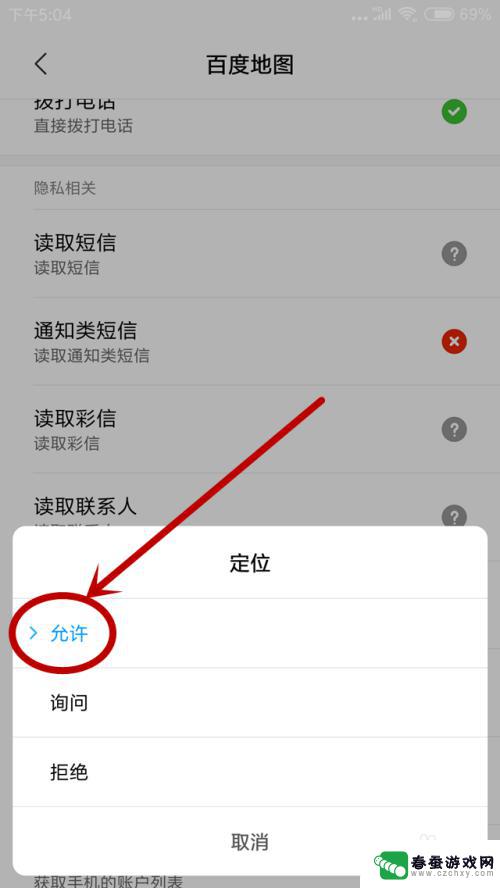 手机导航延迟怎么设置 手机导航延迟解决方法
手机导航延迟怎么设置 手机导航延迟解决方法随着科技的不断发展,手机导航已经成为我们出行的必备工具,有时候我们在使用手机导航的过程中会遇到导航延迟的问题,导致我们无法及时到达目的地。为了解决这一问题,我们可以通过设置手机...
2024-06-03 11:23
热门教程
MORE+热门软件
MORE+-
 大便探测器最新版
大便探测器最新版
89.91M
-
 上海仁济医院手机端
上海仁济医院手机端
56.63M
-
 夏虫漫画最新版本
夏虫漫画最新版本
40.86M
-
 2024我的极光预报官方正版
2024我的极光预报官方正版
7.87M
-
 盛世法律安卓
盛世法律安卓
27.30MB
-
 有道口语大师2024安卓版
有道口语大师2024安卓版
49.21M
-
 mutefun无声乐趣最新版本
mutefun无声乐趣最新版本
21.36MB
-
 i工业园区手机版app
i工业园区手机版app
35.13M
-
 猪妖快手赞赞宝最新版
猪妖快手赞赞宝最新版
69.43M
-
 萌趣计算器app最新版
萌趣计算器app最新版
54MB